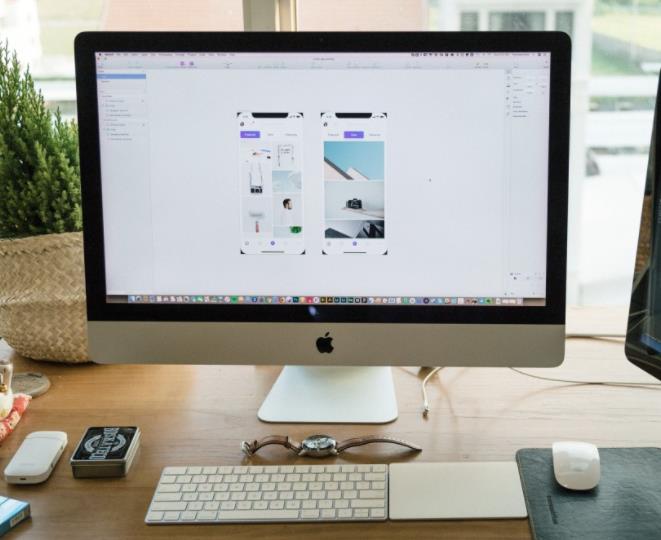随着互联网的普及,越来越多的人选择使用笔记本电脑上网。而无线网络的普及也使得我们不再需要使用有线连接。本文将为大家介绍如何连接笔记本电脑的无线网络。
第一步:打开无线网络
打开笔记本电脑,在任务栏右下角的网络图标上单击右键,选择“打开网络和共享中心”。在网络和共享中心中,选择左侧“更改适配器设置”。
第二步:启用无线网络
在更改适配器设置中,找到你的无线网卡,并单击右键选择“启用”。如果你的无线网卡已经启用,那么在这一步可以直接跳过。
第三步:搜索无线网络
在任务栏右下角的网络图标上单击左键,选择“搜索无线网络”。电脑开始搜索无线网络并给出一个列表。
第四步:连接无线网络
在列表中找到你想要连接的无线网络并单击它,然后选择“连接”。如果该无线网络需要输入密码,那么在出现的窗口中输入密码并单击“连接”。
第五步:测试连接
连接后,你应该可以在任务栏右下角的网络图标上看到一个互联网连接状态图标。如果该图标上有一个小黄叹号,那么表示你的电脑与无线网络连接成功,但是没有互联网连接。如果该图标上有一个小球,那么表示你的电脑与无线网络连接成功,并且可以访问互联网。
以上就是连接笔记本电脑的无线网络的步骤。如果你遇到了无法连接的问题,可以尝试重新启动你的笔记本电脑,或者联系网络服务提供商。